WIN11系统中Microsoft帐户切换到本地账户的方法
- 小编:圣子
- 2024-04-04 07:33
Microsoft帐户可以访问微软的云服务,可以跨设备使用并在多个设备之间同步数据和相关设置。而Windows本地帐号数据仅存储在本地设备上,相对来说在隐私和安全上保护上更有保证。两个帐户之间可以自由切换,我们来看看WIN11系统中Microsoft帐户怎么切换到本地账户。
WIN11系统中Microsoft帐户切换到本地账户的方法:
1、点击“开始”,然后选择“设置”。
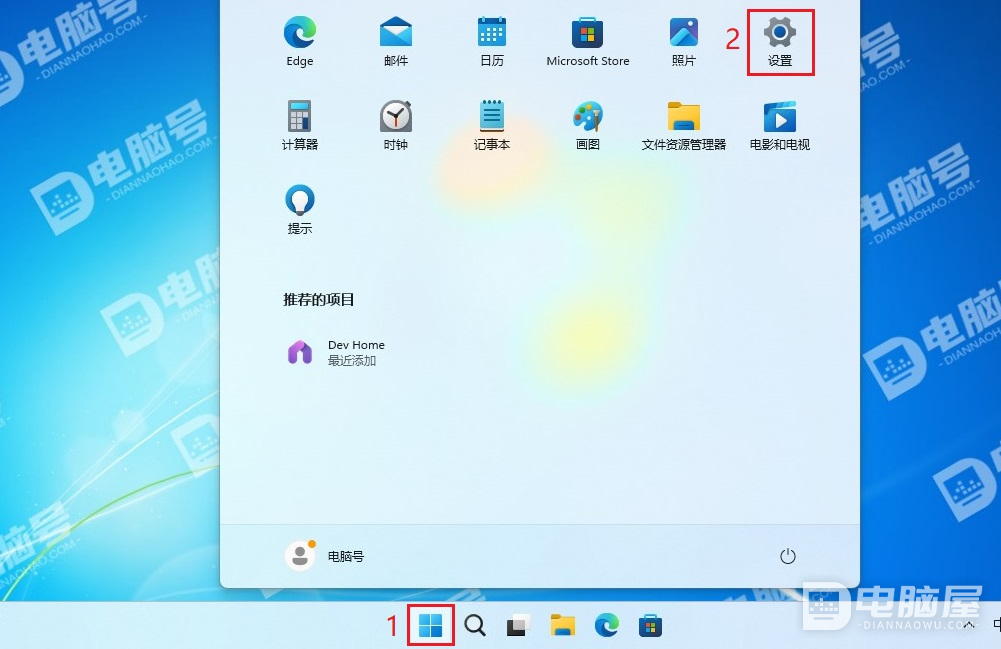
2、点击“帐户”,然后选择“你的信息”。
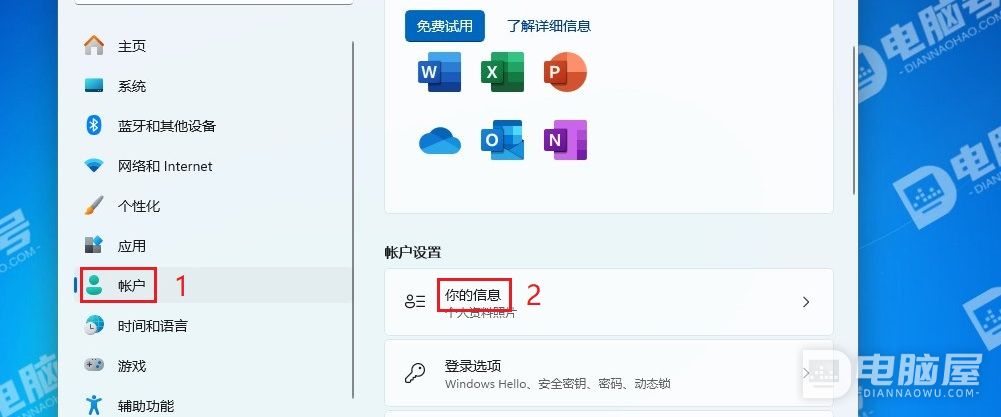
3、在“帐户设置”下,点击“Microsoft 帐户”后面的“改用本地帐户登录”。
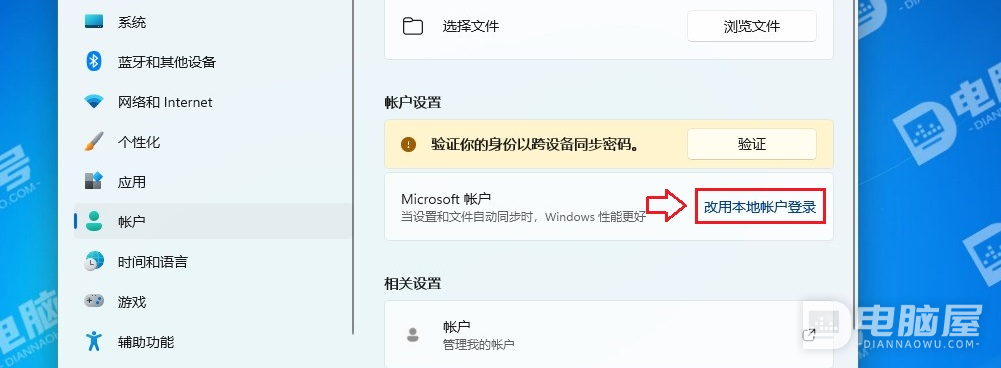
4、点击“下一页”。
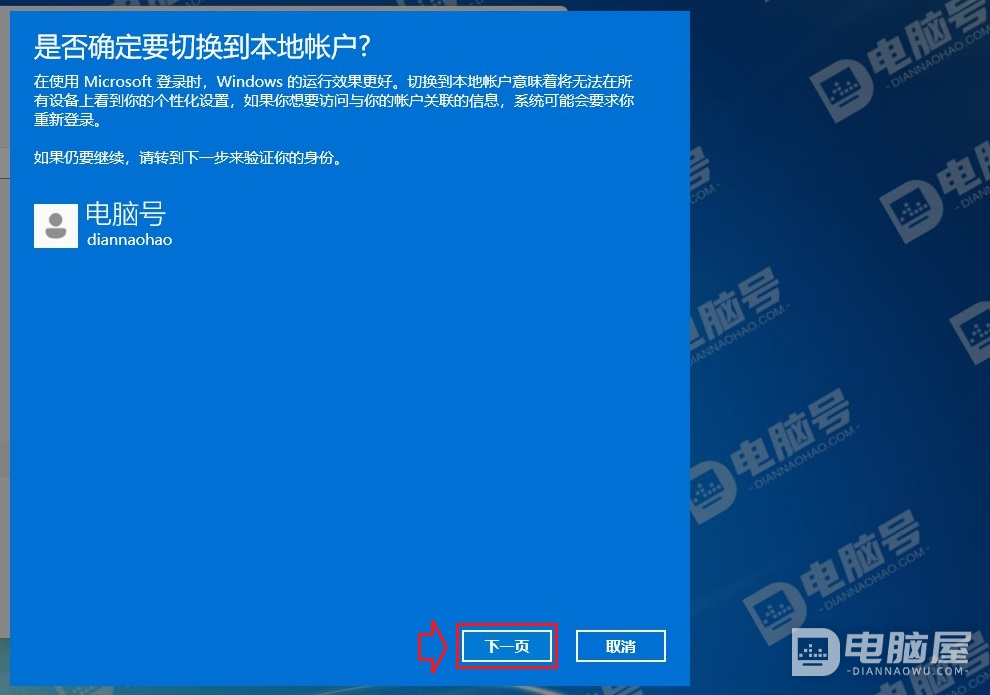
5、输入“Microsoft 帐户”的密码,然后点击“确定”。
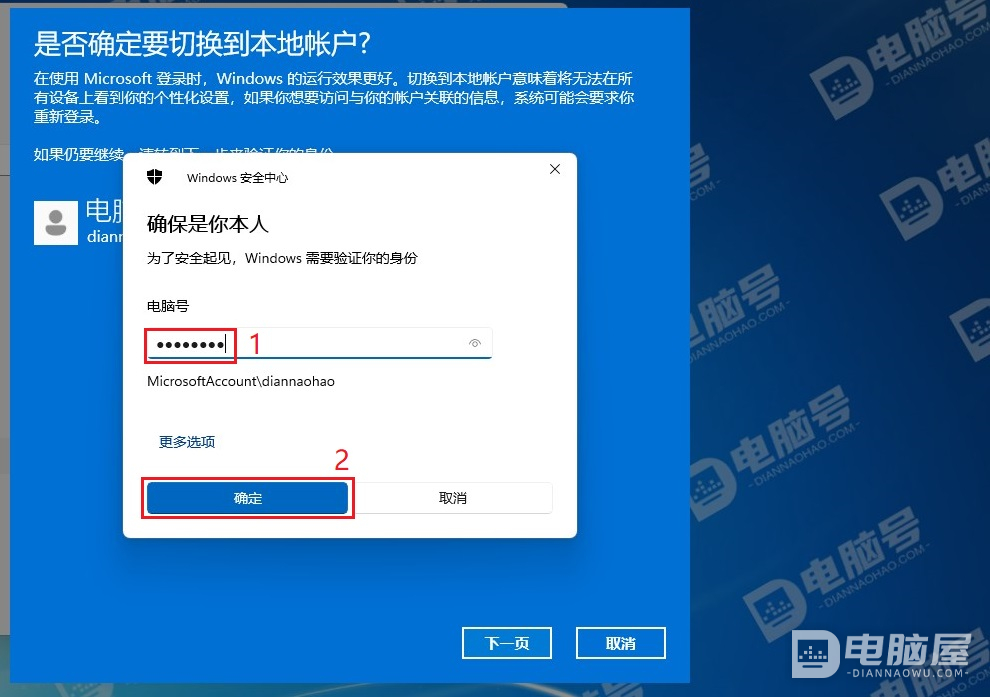
6、输入“用户名”、“新密码”、“确认密码”、“密码提示”,然后点击“下一页”。
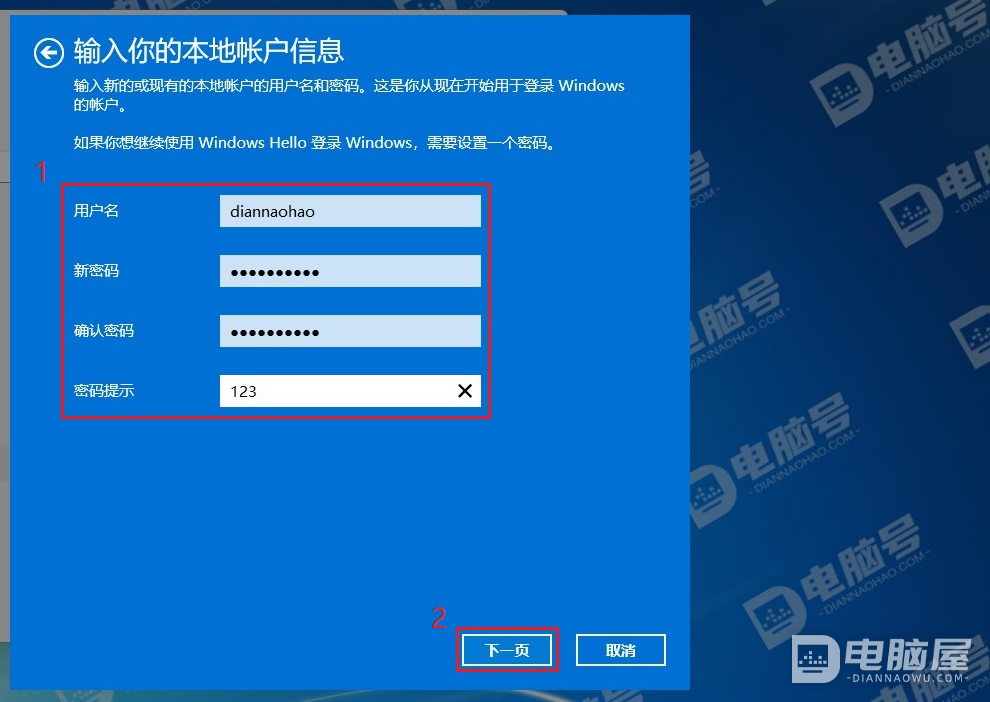
7、点击“注销并完成”。
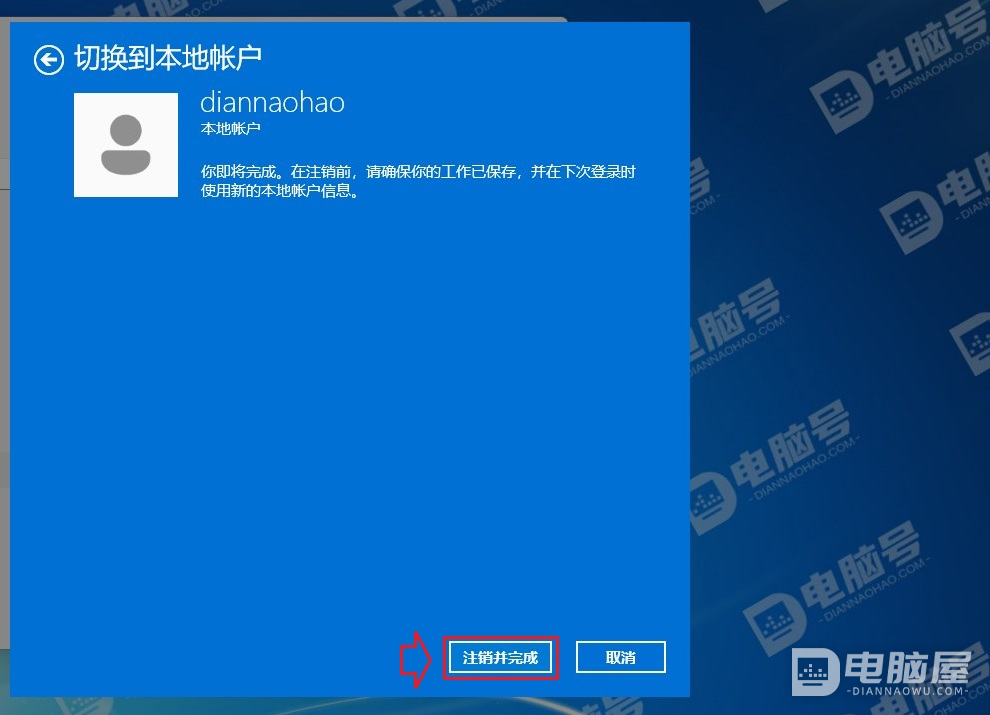
8、点击“登录选项”,点击“使用密码”,然后输入密码,点击登录。
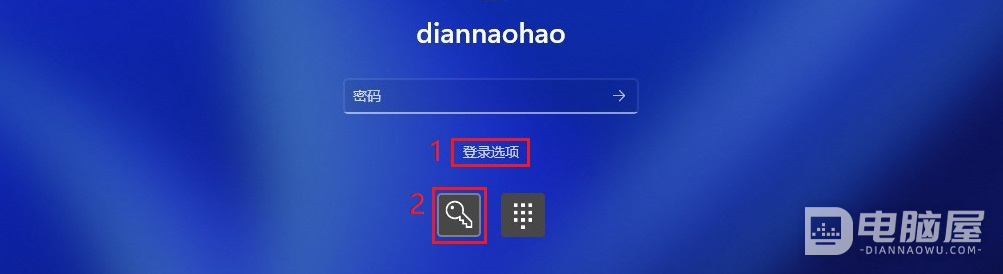
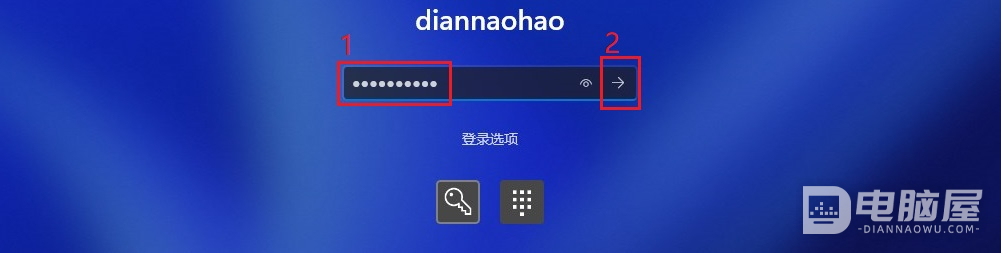
这就是WIN11系统中Microsoft帐户切换到本地账户的方法。大家如果需要从Microsoft帐户切换到本地账户,可以按照这里的步骤操作即可。希望本文能够对大家有所帮助,谢谢大家的注意和支持。







